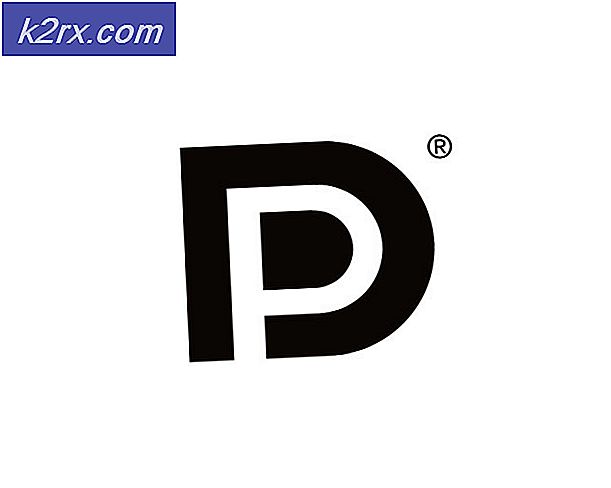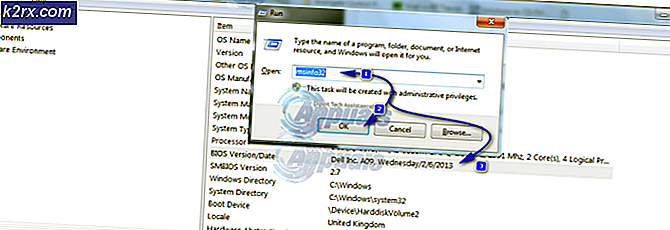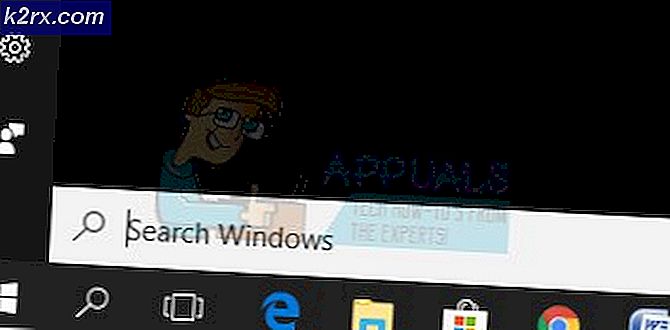Bagaimana cara Memperbaiki Xbox tidak terhubung ke Jaringan Nirkabel?
Xbox adalah salah satu konsol game paling terkenal di luar sana yang telah dibuat dan didistribusikan oleh Microsoft. Ini memiliki banyak eksklusif dan menyediakan gameplay Pengontrol konvensional. Layanan game konsol "Xbox Live" menjangkau lebih dari 50 juta pengguna aktif bulanan. Konsol menyediakan dua opsi untuk terhubung ke internet, baik melalui port ethernet atau melalui Wifi.
Namun, sebagian besar pengguna mengeluh bahwa Xbox mereka menghadapi masalah saat menghubungkan ke Jaringan Nirkabel mereka dan untuk beberapa "Tidak Dapat Tersambung ke Jaringan Nirkabel AndaKesalahan juga telah diamati. Pada artikel ini, kami akan membahas beberapa alasan mengapa kesalahan ini dapat dipicu dan juga memberikan solusi yang layak untuk memperbaikinya sepenuhnya.
Apa yang Mencegah Xbox dari Menghubungkan ke Jaringan Nirkabel?
Setelah menerima banyak laporan dari beberapa pengguna, kami memutuskan untuk menyelidiki masalah tersebut dan menemukan serangkaian solusi untuk memperbaikinya sepenuhnya. Juga, kami melihat alasan yang dipicu dan mencantumkannya sebagai berikut.
Sekarang setelah Anda memiliki pemahaman dasar tentang sifat masalah, kami akan melanjutkan ke solusi. Pastikan untuk menerapkan ini dalam urutan tertentu di mana mereka diwakili untuk menghindari konflik.
Solusi 1: Menghapus Alamat Mac
Alamat Mac digunakan untuk mengidentifikasi perangkat di jaringan tetapi terkadang jika ada konflik antar perangkat, Alamat Mac alternatif dapat mencegah koneksi dibuat. Oleh karena itu, pada langkah ini, kami akan menghapus Alamat Mac Alternatif. Untuk itu:
- Luncurkan Xbox Anda dan tunggu sampai startup.
- tekan “Xbox” pada pengontrol Anda dan gulir ke kanan untuk memilih “Ikon perkakas”.
- Gulir ke bawah dan klik "Semua Pengaturan".
- Setelah berada di pengaturan, gulir ke bawah dan pilih "Jaringan" pilihan.
- Klik "Pengaturan jaringan".
- Setelah berada di Pengaturan Jaringan, gulir ke bawah dan klik "Pengaturan lanjutan".
- Gulir ke bawah dan klik “Alamat Mac Alternatif” pilihan.
- Klik pada "Bersih" pilihan.
- Pilih "Mengulang kembali" pilihan.
- Ini akan menghapus file Alamat Mac alternatif dan mengulang kembali konsol.
- Coba sambungkan ke jaringan setelah Xbox dimulai dan memeriksa untuk melihat apakah masalah terus berlanjut.
Solusi 2: Perangkat Perputaran Daya
Dalam beberapa kasus, konfigurasi peluncuran yang di-cache oleh perangkat mungkin rusak. Konfigurasi yang rusak ini mungkin menjadi alasan mengapa koneksi internet tidak dibuat. Oleh karena itu, dalam langkah ini, kami akan melakukan siklus daya semua perangkat yang terlibat dalam koneksi untuk menghapus cache. Untuk itu:
- Cabut kekuatan ke perangkat.
- Tekan dan memegang tombol daya pada perangkat setidaknya selama 10 detik.
- Steker kekuatan kembali.
- Nyalakan perangkat dan memeriksa untuk melihat apakah masalah terus berlanjut.
catatan:Jika masalah tetap ada setelah langkah pemecahan masalah ini, hubungi dukungan Xbox dan periksa apakah mereka dapat menyelesaikan masalah.